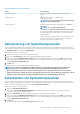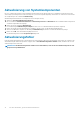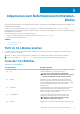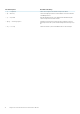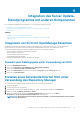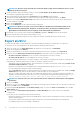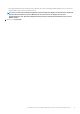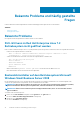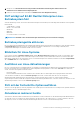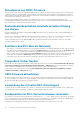Users Guide
Tabelle 3. Funktionen des Vergleichsreports
Tasks Action (Aktion)
Anzeige des Reports Klicken Sie im linken Fensterbereich auf den Hostnamen des
Systems.
Spalten sortieren Klicken Sie zum Sortieren von Spalten auf die
Spaltenbezeichnungen.
ANMERKUNG: SUU sortiert die Spalten in aufsteigender
oder absteigender Reihenfolge.
Export des Reports Klicken Sie zum Exportieren des Vergleichsreports auf Report
exportieren.
ANMERKUNG: Sie können den Report im
Format .csv, .html oder .xml auf dem System speichern.
Für Systeme, die Windows-Betriebssysteme ausführen, stellen Sie
sicher, dass der Name des Reports bzw. der Pfad, 260 Zeichen
nicht überschreitet.
Stellen Sie bei Linux-Betriebssystemen sicher, dass der Name des
Reports 255 Zeichen, bzw. des Pfades, in dem Sie den Report
speichern, 4096 Zeichen nicht überschreitet.
Aktualisierung von Systemkomponenten
Das SUU vergleicht die auf Ihrem System installierten Komponenten mit den auf dem Repository vorhandenen Komponentenversionen.
Wenn einige Systemkomponenten neuer als die Repository-Versionen sind (und umgekehrt), aktiviert das SUU in der oberen rechten Ecke
des Vergleichsreports die Schaltfläche Aktualisierung.
Aktualisierung von Repository-Komponenten:
1. Wählen Sie die Komponenten aus, die erweitert werden sollen.
2. Klicken Sie auf Erweiterung, um dies auf die ausgewählten Komponenten anzuwenden.
3. Klicken Sie im Dialogfeld Aktualisierung bestätigen auf Ja, um zu bestätigen und fortzufahren, oder auf Nein, um abzubrechen.
Während der Aktualisierung der Komponenten zeigt das SUU einen Aktualisierungsbericht an. Nach Abschluss zeigt das SUU das
Dialogfeld Aktualisierung abgeschlossen.
4. Auf OK klicken.
Der Erweiterungsstatus kann im Vergleichsreport angezeigt werden.
ANMERKUNG:
Wenn Sie ein Upgrade durchführen, kopiert das SUU alle Aktualisierungspakete in ein temporäres
Systemverzeichnis: <%systemlaufwerk%>:\dell\suu auf Systemen mit Microsoft Windows-Betriebssystem
und /var/log/dell/suu auf Systemen, auf denen Linux-Betriebssysteme ausgeführt werden. Das SUU löscht dieses
temporäre Verzeichnis, nachdem der Prozess des Upgrade abgeschlossen ist. Falls ein Neustart erforderlich ist, um den
Upgrade-Vorgang abzuschließen, wird das Verzeichnis gespeichert, bis der Neustart abgeschlossen ist.
Zurückstufen von Systemkomponenten
Das SUU vergleicht die auf dem System installierten Komponenten mit den auf dem Repository vorhandenen Versionen und zeigt die
Ergebnisse in einem Vergleichsreport an. Wenn die Systemkomponenten höher als die Repository-Versionen sind, aktiviert das SUU in der
oberen rechten Ecke des Vergleichsreports die Schaltfläche Zurückstufen aktivieren.
Zurückstufen von Repository-Komponenten:
1. Wählen Sie Zurückstufen aktivieren aus.
SUU deaktiviert Systemsatzaktualisierung aktivieren und wählt nur diejenigen Komponenten-Versionen, die neuer als die
Repository-Version sind, zur Zurückstufung aus.
2. Wählen Sie Zurückstufen. Alle zurückstufbaren Komponenten werden automatisch ausgewählt.
3. Klicken Sie im Dialogfeld Aktualisierung bestätigen auf Ja, um zu bestätigen und fortzufahren, oder auf Nein, um abzubrechen.
Während der Aktualisierung der Komponenten zeigt das SUU einen Aktualisierungsbericht an. Nach Abschluss zeigt das SUU das
Dialogfeld Aktualisierung abgeschlossen.
4. Auf OK klicken.
Der Zurückstufungsstatus kann im Vergleichsreport angezeigt werden.
Info über den Modus „grafische Benutzeroberfläche“
11